Преглед садржаја
Док радите са Мицрософт Екцелом можда ћете морати да освежите скуп података како не бисте изгубили податке. Често заборављамо да освежимо Екцел табеле. Екцел има неке уграђене функције за аутоматско освежавање података. У овом чланку ћу вам показати како можете аутоматски да освежите Екцел табелу.
Преузмите свеску за вежбу
Преузмите ову радну свеску да бисте вежбали док читате овај чланак.
Освежи Екцел Схеет.клсм
3 једноставна метода за аутоматско освежавање Екцел листа
У следећем чланку описао сам 3 једноставна метода за аутоматско освежавање Екцел табеле .
1. Примените пречицу на тастатури да аутоматски освежите Екцел табелу
Један од најједноставнијих начина да освежите Екцел табелу је коришћење пречице на тастатури.
Претпоставимо да имамо скуп података неких случајних бројева у радној свесци. Сада ћемо освежити Екцел табелу само једним притиском.

Као што можете видети на следећем снимку екрана применили смо функцију РАНДБЕТВЕЕН да узмете неке насумичне бројеве.

Кораци:
- Док сте у листу притисните Ф9 .

- Подаци су аутоматски освежени. Једноставно, зар не?

Прочитајте више: Како освежити заокретну табелу у Екцел-у (4 ефикасна начина)
2. Користите функцију својстава везе за освежавање Екцел листа у редовним интервалима
Понекад можемо узети неке податке са радног листа и радити са тим подацима у новом радном листу. Дакле, када променимо податке на претходном радном листу, желимо да се промена деси и на новом радном листу. Дакле, не морамо да уређујемо скуп података неколико пута. Имамо решење за ово у овој методи. Повезивањем тих радних листова заједно, ако променимо податке у радном листу, аутоматски ће се освежити промене у новом радном листу.
Претпоставимо да имамо скуп података у радној свесци. Сада ћемо отворити нову радну свеску и повезати својства са новом радном свеском тако да се аутоматски освежава са променама.
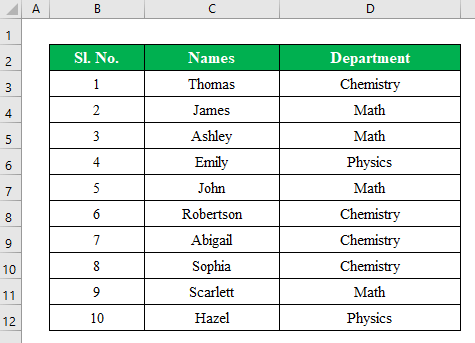
Корак 1:
- Идите у свој прозор и кликните на икону „ Екцел “ да бисте отворили нову радну свеску.

- У новој радној свесци идите на Подаци &гт; Преузми податке &гт; Из датотеке &гт; Из Екцел радне свеске .

- Појавиће се нови прозор под називом „ Увоз Подаци ” .
- У новом прозору изаберите претходну радну свеску за повезивање.
- Притисните Увези да бисте наставили.
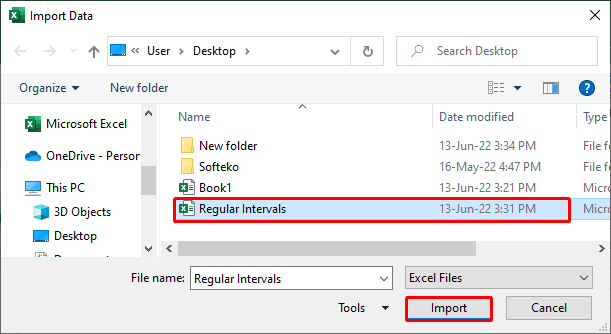
Корак 2:
- Сада у прозору „ Навигатор ” изаберите радну свеску и кликните на „ Учитај ”.
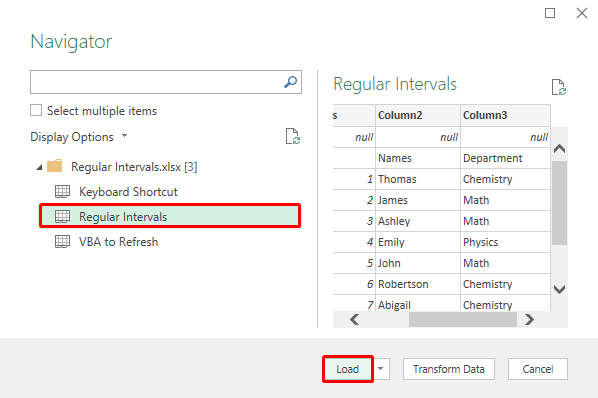
- Као што видите, имамо наше податке из претходне радне свеске у новој радној свесци.
- Сада идите на „ Дата ” и изаберите „ Цоннецтион Пропертиес ” из „ Рефресх Алл ”опција.

- Означите „ Освежи сваки ” и унесите време унутар „ минута ” одељак.
- Тако ће бити изабран временски интервал.
- Притисните дугме ОК да бисте наставили.

Корак 3:
- Вратимо се на наш претходни скуп података и изаберите неке податке и притисните делете .

- Примијетит ћете да су одабрани подаци избрисани.

- Сада отворите нову радну свеску и кликните на „ Освежи Све ”.

- Видећете скуп података је аутоматски освежен. Ако не кликнемо на „ Освежи Све ”, скуп података ће се аутоматски освежити након 1 минута . Пошто изаберемо 1 минут у временском делу освежавања.

Прочитајте више: Како да Освежите графикон у Екцел-у (2 ефикасна начина)
Слична очитавања
- Како онемогућити освежавање позадине у Екцел-у (2 згодна метода)
- Како да аутоматски освежите заокретну табелу без ВБА у Екцел-у (3 паметне методе)
- [Поправљено!] Екцел ћелије се не ажурирају осим ако двапут кликнете (5 решења)
- Како аутоматски ажурирати заокретну табелу када се изворни подаци промене
3. Покрените ВБА код да бисте аутоматски освежили Екцел табелу
Коришћењем ВБА кода такође можемо аутоматски освежити Екцел табелу. Пратите моје кораке испод-
Кораци:
- Притисните Алт+Ф11 да отворите прозор „ Мицрософт Висуал Басиц Апплицатионс ”.
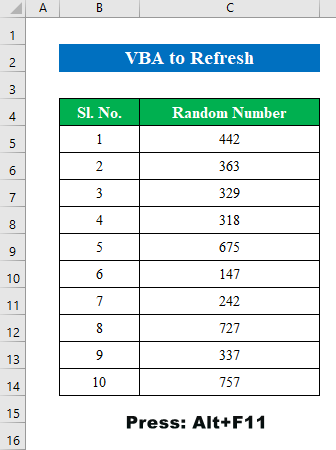
- Идите на „ Инсерт ” и изаберите „ Модуле ”.

- У одељку модула примените следећи код-
5374
- Притисните дугме “ Покрени ”.

- Овако ћете видети Екцел табела ће се освежавати сваких 5 секунди.
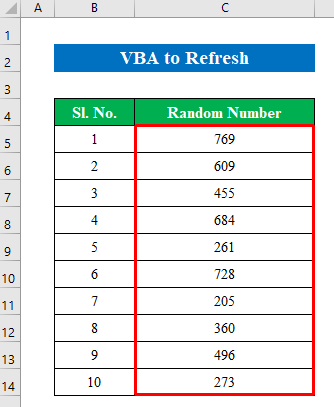
Прочитајте више: Како да аутоматски освежите Екцел табелу користећи ВБА (4 метода )
Ствари које треба запамтити
- Док освежавате податке из друге радне свеске не затварајте „ Упити &амп; Цоннецтионс ” прозор. Може доћи до проблема приликом освежавања података .

Закључак
У овом чланку покушао сам да покријем једноставне кораци за аутоматско освежавање Екцел листа у Екцел-у. Крените у обилазак радне свеске и преузмите датотеку да бисте сами вежбали. Надам се да ће вам бити од користи. Молимо вас да нас обавестите о свом искуству у одељку за коментаре. Ми, Екцелдеми тим, увек одговарамо на ваше упите. Останите са нама и наставите да учите.

